Come cambiare lo stato di una stampante da offline a online


Una volta che hai collegato una stampante di rete o USB al tuo PC o Mac, puoi iniziare a trasmettere i documenti da stampare. Tuttavia, a volte, un comando di stampa creerà un errore nella stampante portandola in stato offline, cosa che t'impedirà di stampare documenti in futuro. Per risolvere questo problema, dovrai cambiare lo stato di una stampante da offline a online.
Avrai bisogno di:
- Stampante di rete o USB
Passi da seguire:
Istruzioni per il PC:
Aprire il Menu Start e fai clic sull'icona "Dispositivi e Stampanti". Si aprirà una finestra con l'elenco delle stampanti attualmente installate sul tuo computer. Fai doppio clic sull'icona della stampante che vuoi cambiare ad online.
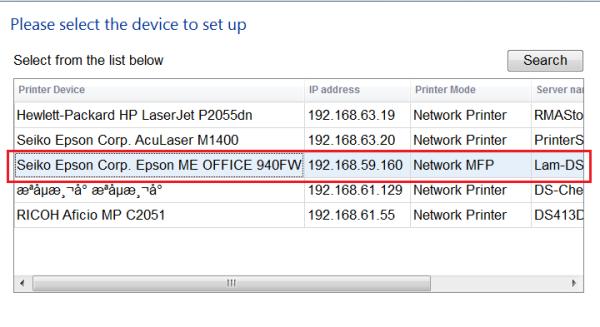
Si aprirà una finestra di pop-up in cui sono indicati tutti i documenti che hai nella coda di stampa (o queue), in attesa di essere stampati a causa del fatto che la tua stampante sia disattivata.
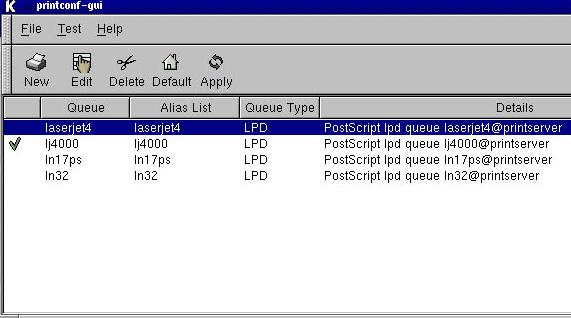
Vai alla stampante dalla barra dei menù della finestra pop-up e deseleziona l'opzione "Usa stampante offline." Quest'azione cambierà la configurazione della stampante da offline a online.
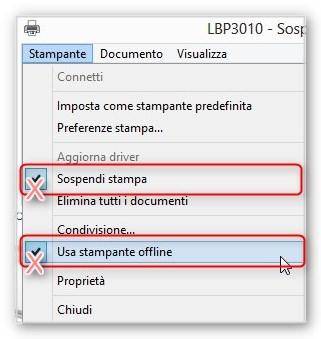
Istruzioni per Mac:
Apri Preferenze del Sistema e fai clic sull'icona Dock.

Vai al pannello Stampanti e fax nella categoria Hardware.
Seleziona la stampante che desideri selezionare dalla lista sul lato sinistro dello schermo. Poi fai clic sul pulsante "Apri code di stampa".
Fai clic su "Riprendere dalla stampante" nella parte superiore della finestra della coda per modificare la stampante da offline a online.
Per saper usare ancora meglio la tua stampante, leggi questi articoli di Uncome:
Se desideri leggere altri articoli simili a Come cambiare lo stato di una stampante da offline a online, ti consigliamo di visitare la nostra categoria Computer.








